Biblioteka Steam otrzymała nowy interfejs, nad którym Valve pracuje od bardzo dawna. Póki co nowa biblioteka jest dostępna w wersji Beta. Zobacz, jak wygląda i jak ją włączyć u siebie na komputerze.
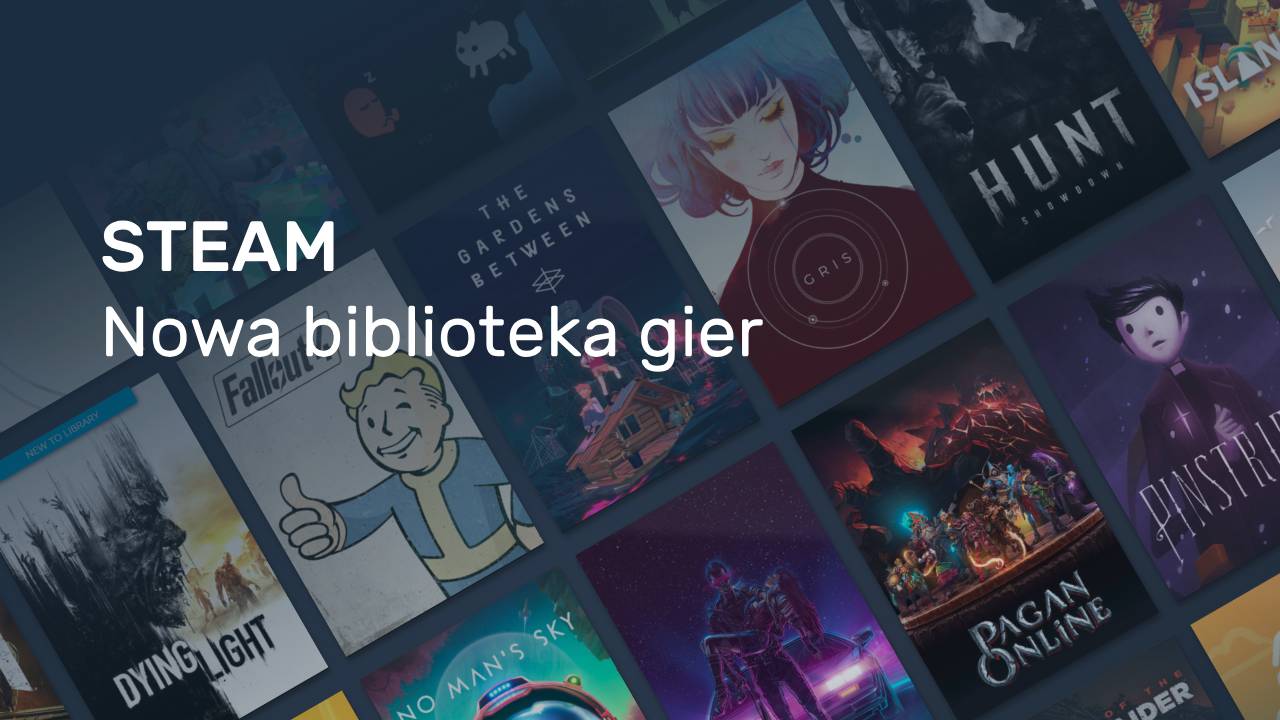
Wygląd biblioteki Steam do tej pory nie zachwycał. Owszem, była ona funkcjonalna i umożliwiała szybkie odnalezienie gry na prostej liście, a następnie uruchomienie jej. Trzeba sobie jednak jasno powiedzieć, że nie wyświetlała ona kolekcji uzbieranych gier w zbyt atrakcyjnej formie. W gruncie rzeczy pozostawała ona wierna klasycznemu designowi, opartemu na prostej liście z małymi ikonami - dopiero później dodano prawy panel ze szczegółami gry i osiągnięciami.
Upływ czasu wymusił jednak na Valve nowe podejście do tematu biblioteki i firma od jakiegoś czasu pracowała nad nowym interfejsem. Efektem tych prac jest przebudowanie biblioteki w Steamie w bardziej graficzny sposób. Nowy interfejs biblioteki może przetestować każdy - jak to zrobić?
Włączanie nowego wyglądu biblioteki Steam
Nowy wygląd biblioteki jest dostępny w wersji Beta programu Steam. Wystarczy zatem dopisać się do testów, aby Steam został uaktualniony do testowej wersji. Wraz z testową wersją pojawi się od razu nowy wygląd biblioteki. W każdej chwili można zrezygnować z testów i powrócić do klasycznego wyglądu.
Aby zaktualizować Steam do wersji Beta nie trzeba niczego osobno pobierać. Odpowiednia opcja znajduje się bezpośrednio w opcjach programu. W Steam przejdź w górnym lewym rogu do menu Steam, a następnie wybierz Ustawienia.
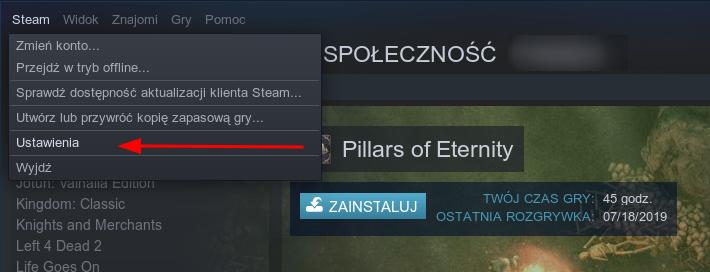
Pojawi się nowe okienko z ustawieniami, w którym w domyślnie otwartej zakładce (Konto) znajdziesz opcję Udział w testach BETA. Kliknij w przycisk Zmień, aby dostosować opcje z tym związane.
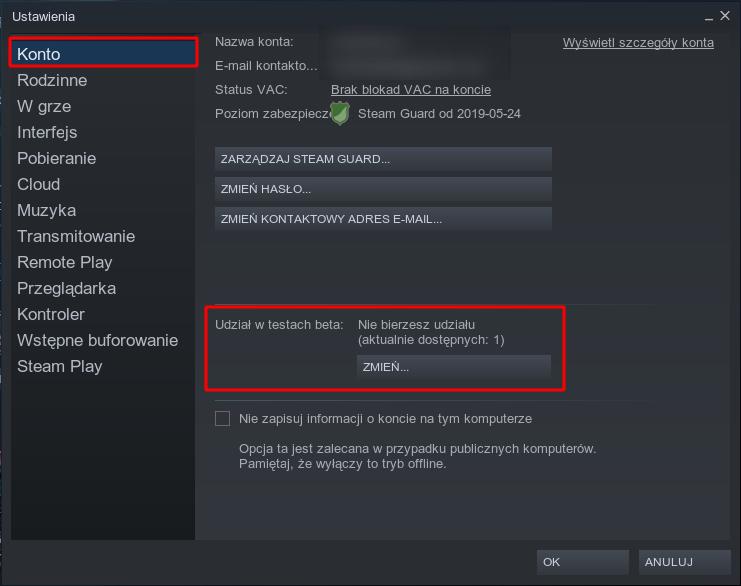
W nowym oknie możesz zadeklarować swój udział w testach Beta aplikacji Steam lub go wycofać. Możesz też wybrać, w jakich konkretnie testach chcesz brać udział, jeśli do dyspozycji jest kilka kanałów testowych.
Rozwiń to pole, a następnie wybierz Steam Beta Update. Zapisz zmiany przyciskiem OK. Pojawi się okienko informujące o konieczności ponownego uruchomienia Steam.
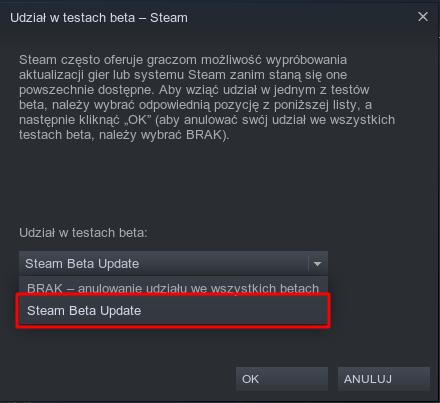
Wyraź na to zgodę i poczekaj, aż Steam automatycznie pobierze Steam Beta i uruchomi się ponownie. Po ponownym uruchomieniu będzie dostępna już nowa biblioteka.
Odświeżona biblioteka Steam - co nowego?
Zmian wprowadzono całkiem sporo. Przede wszystkim nowa biblioteka skupia się na tym, aby ułatwić sortowanie gier, dać szybszy dostęp do ostatnio uruchamianych tytułów, wzmocnić funkcje społecznościowe, a także informować na bieżąco o nowościach związanych z tymi produkcjami, które już posiadamy. Lewa część biblioteki wygląda znajomo - tu wciąż znajdziemy klasyczną listę gier, którą możemy ułożyć w grupy. Największe zmiany widać jednak po prawej stronie biblioteki. Cała prawa część podzielona jest na półki tematyczne, które możemy sami dodatkowo personalizować.
Na samej górze znajduje się sekcja CO NOWEGO. W tym miejscu wyświetlają się aktualności z naszych gier. Dzięki tej sekcji możemy być na bieżąco ze zmianami i nowościami wprowadzonymi do posiadanych przez nas tytułów. To świetny sposób na to, aby od razu po włączeniu Steama widzieć, że np. jedna ze starszych gier dostała nowe treści czy wprowadzono do niej duże zmiany.
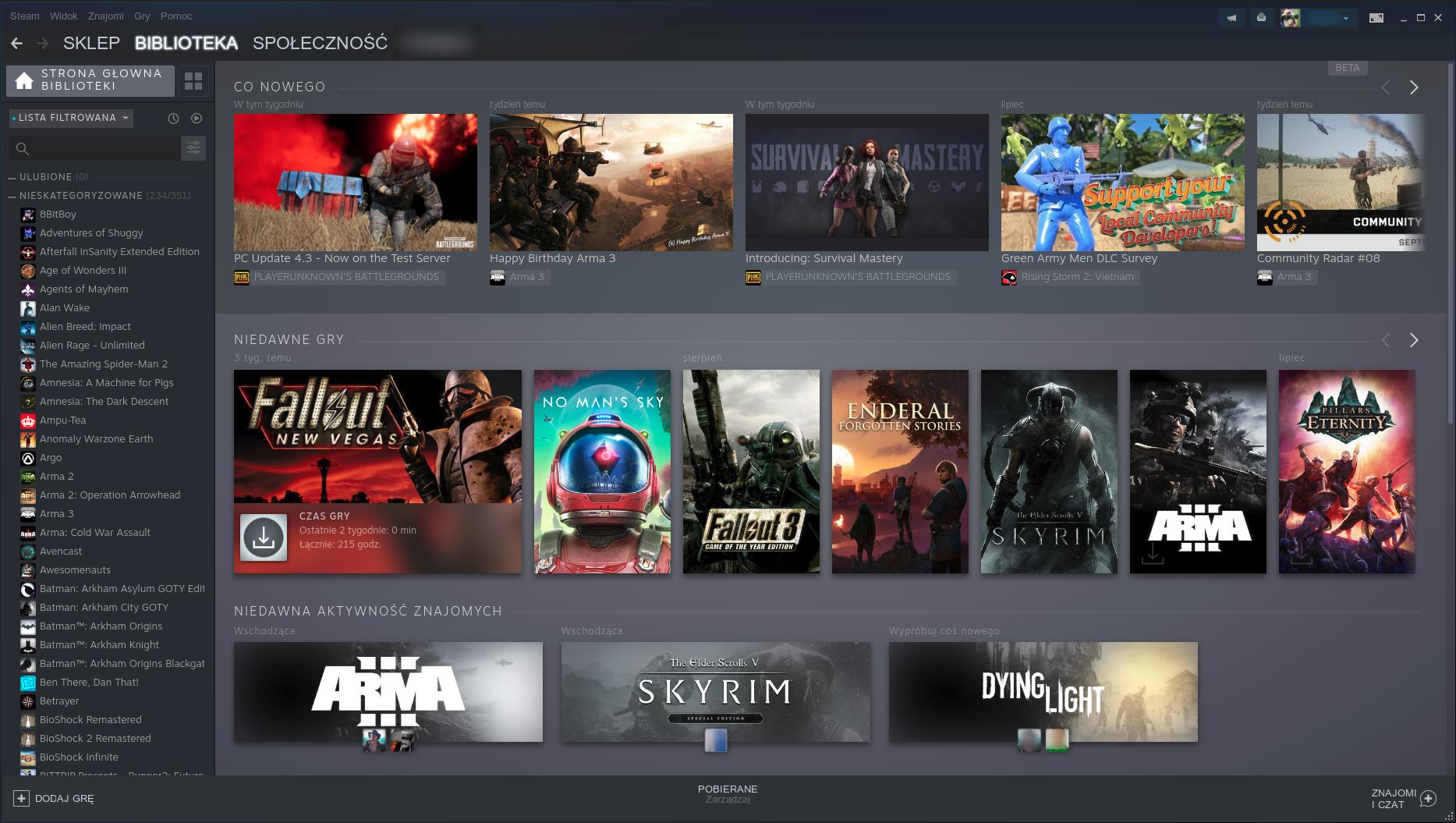
Kolejna sekcja to NIEDAWNE GRY. To również przydatna półka, w której wyświetlają się, po prostu, ostatnio uruchamiane gry. W ten sposób po uruchomieniu Steama możemy od razu szybko włączyć jedną z ostatnio uruchamianych gier, bez potrzeby wyszukiwania jej na całej liście gier.
Idąc dalej znajdziemy półkę NIEDAWNA AKTYWNOŚĆ ZNAJOMYCH. Wbrew pozorom nie jest to półka, na której wyświetlają się, po prostu, ostatnio uruchomione gry przez znajomych. To bardziej sekcja rekomendacji gier dla nas na podstawie aktywności naszych znajomych. Wyświetlają się tu zatem polecane nam gry w oparciu o algorytm analizujący, w co najczęściej grają nasi znajomi, i co może nam się spodobać.
Kolejna gotowa półka to WSZYSTKIE GRY. Jak sama nazwa wskazuje, po rozwinięciu tej półki wyświetlą się wszystkie gry z naszej biblioteki. Można je sortować alfabetycznie lub np. według ocen z serwisu Metacritic. To przydatne, gdy mamy bibliotekę kilkuset gier i zastanawiamy się, w co zagrać - można wtedy posortować gry tak, aby na górze wyświetlały się te z najlepszymi ocenami.
Oprócz tego gracze mogą tworzyć własne kolekcje gier. W górnym lewym rogu biblioteki, tuż obok przycisku STRONA GŁÓWNA BIBLIOTEKI znajdziemy ikonę kolekcji. Po jej wybraniu mamy możliwość grupowania naszych gier w wybrane przez nas kolekcje. Co najważniejsze, stworzone w ten sposób kolekcje można dodawać jako własne półki do biblioteki. W ten sposób możemy bardzo elegancko zorganizować swoją bibliotekę gier i odpowiednio ją spersonalizować.
Nowa biblioteka Steam to dobry krok ku unowocześnieniu wyglądu naszej kolekcji gier. Cieszy lepsze wyeksponowanie funkcji społecznościowych i nowości na temat gier przez nas posiadanych, a także możliwość tworzenia i wyświetlania kolekcji w formie własnych, spersonalizowanych półek. Nadal jednak można zobaczyć pewne niedociągnięcia wynikające z tego, że mamy do czynienia z wersją testową - niektóre komunikaty tekstowe mają ustawione złe łamanie wierszy, a w bibliotece wciąż można znaleźć sporo gier, które mają okładki niedostosowane do nowych wymiarów. Z pewnością jednak te elementy zostaną naprawione wraz z oficjalną premierą nowej biblioteki.
